
Zákaznícky manuál

Návod k vášmu Lyreco účtu
Objavte možnosti a naše tipy pre rýchle, jednoduché a plynulé riadenie vašich objednávok online.
ONLINE NÁKUP
Po príchode na stránku www.lyreco.sk sa môžete prihlásiť do svojho Lyreco účtu: v pravej časti stránky v sekcii “Môj účet” vyberiete možnosť "Prihlásiť sa".
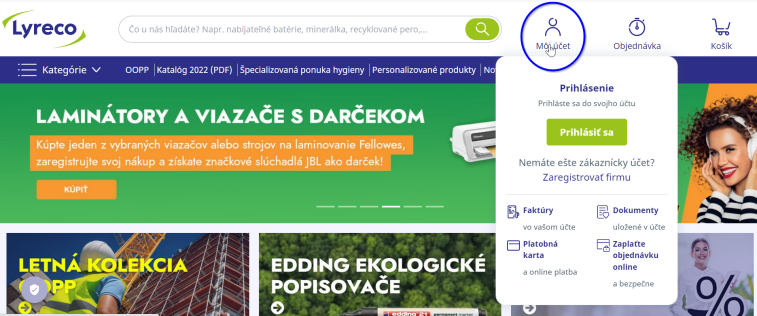
Pokiaľ ešte účet nemáte, je nutné sa zaregistrovať.

Pri registrácií nového zákazníka, je potrebné vyplniť všetky povinné polia správnymi údajmi - prosím zadajte správne a aktuálne údaje o vašej firme, aby bola registrácia úspešná. Prihlasovacie údaje vám budú zaslané v priebehu niekoľkých minút emailom po registrácii. Ak registrácia prebehla počas víkendu, môže vám potvrdzovací email prísť až v pondelok.

V prípade, že neviete svoje heslo, je možné vygenerovať si nové:
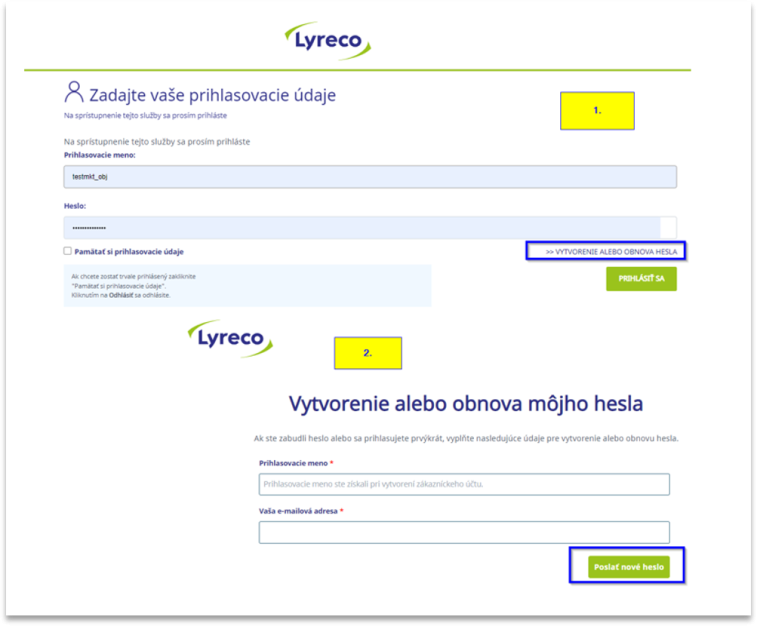
Vo svojom profile si viete nastaviť alebo upraviť:
- aktuálne kontaktné údaje
- e-mailové notifikácie
- údaje o objednávkach
- vaše kreditné karty
- možnosti odberu marketingových informácií
- zmeniť heslo

Na domovskej stránke sa zobrazuje hlavné navigačné menu, ktoré tvoria všetky katalógové sekcie. Prejdením kurzora nad konkrétnou sekciou sa zobrazí rozbaľovacie menu s ďalšími podsekciami.

Ak hľadáte konkrétnu položku, môžete jej názov alebo jej kód vložiť priamo do interného vyhľadávača v hornej časti obrazovky. Po vložení hľadaného výrazu sa zobrazia rozšírené navrhované výrazy, ako aj náhľad 4 produktov, čím sa spresní vyhľadávanie a zjednoduší sa kontrola, či produkt zodpovedá hľadanému výrazu.

Filter produktov je na ľavej lište: okrem filtrovania podľa značky, výrobcu či podľa vlastností produktu, je k dispozícii aj EKO filter: Trvalo udržateľný výber, či EKO certifikáty.
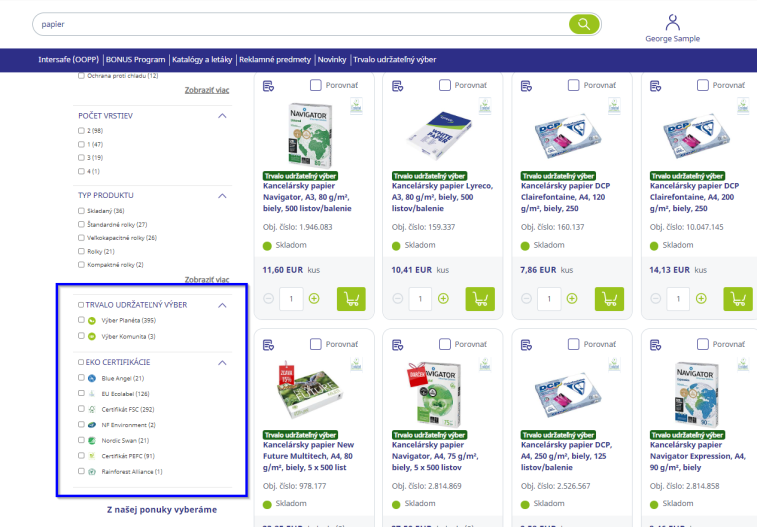
Produkty si môžete zoradiť automaticky, podľa ceny alebo príslušnosti k Základnému Sortimentu. Zoradiť produkty podľa ceny je možné iba ak je vo výsledkoch vyhľadávanie do 96 produktov. Výsledky vyhľadávania si môžete zobraziť ako Grid” – Mriežku alebo ako “List” – Zoznam.

Pri výbere správneho produktu môžete použiť filter v ľavej časti obrazovky alebo si priamo vložiť 2 – 4 produkty do porovnávača.
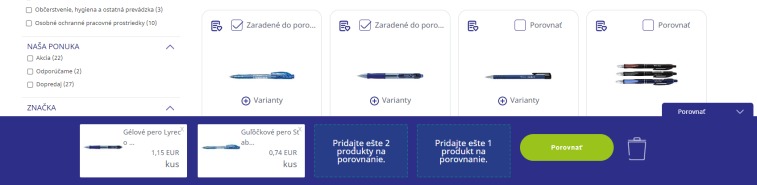
Pri využití nástroja Porovnávač si môžete zobraziť všetky technické parametre alebo iba rozdiely – teda iba vlastnosti, v ktorých sa produkty navzájom líšia.
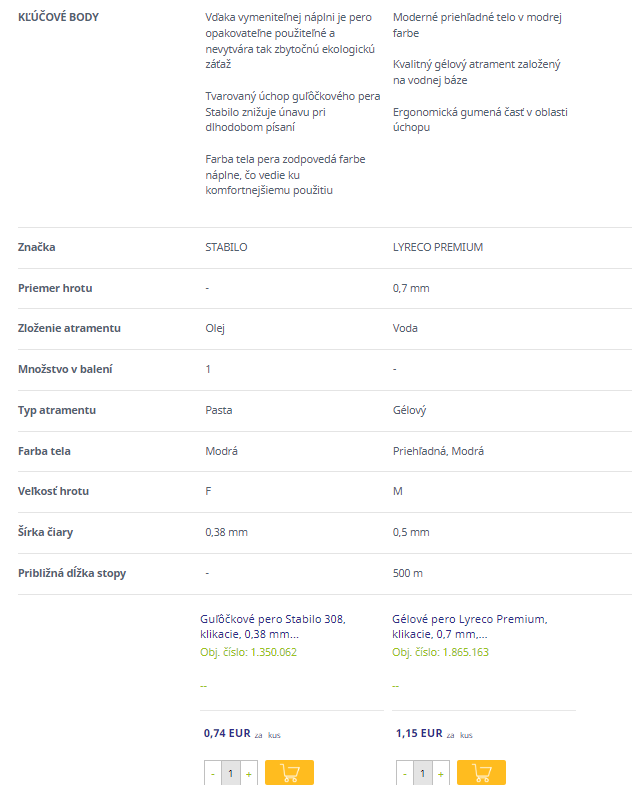
Najviac informácií o produkte nájdete na produktovej stránke:
- Názov produktu
- Obrázok
- Kľúčové predajné argumenty
- Rýchly výber produktov v rôznych farbách
- Popis produktu
- Technické údaje
- Dokumentácia
Počas nakupovania na našom e-shope máte viacero možností, ako si pridať produkt, ktorý objednávate pravidelne, do vášho zoznamu obľúbených produktov, a tak sa k nemu neskôr rýchlo vrátiť. Môžete tak urobiť vždy, keď pri svojom obľúbenom produkte uvidíte jeden z týchto dvoch symbolov:

Po kliknutí na symbol srdiečka sa vám zobrazí vyskakovacie okno, kde máte možnosť vybrať z už vytvorených zoznamov obľúbených produktov alebo môžete obľúbených produktov. vytvoriť nový zoznam obľúbených produktov.
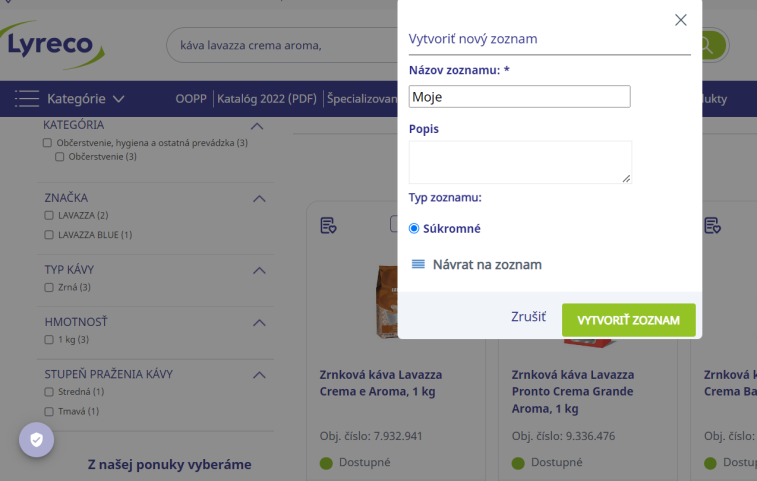
Ak sa rozhodnete vytvoriť nový zoznam, je potrebné ho pomenovať, a ak má váš účet viacerých užívateľov pod sebou, máte možnosť sa rozhodnúť, či bude tento zoznam určený len pre vás alebo zdieľaný s ďalšími užívateľmi. Zdieľaný zoznam väčšinou využívajú hlavní nákupcovia, ktorí ho nazdieľajú svojim nákupcom. Ostatní užívatelia tento zoznam už nemôžu meniť. Uložené zoznamy obľúbených produktov nájdete vo vašom účte – v sekcii „Obľúbené produkty“.
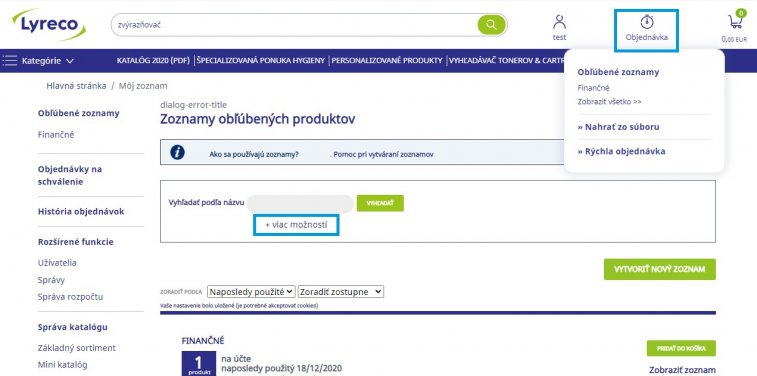
Typy zoznamu:
- Obľúbený zoznam: Dostupný iba pre práve prihláseného užívateľa a užívateľov vytvorených na účte s tou istou dodaciou adresou.
- Súkromný zoznam: Dostupný iba pre práve prihláseného užívateľa.
- Zdieľaný zoznam: Zoznam bude viditeľný pre všetkých užívateľov vytvorených pod tou istou dodaciou adresou a všetkých užívateľov nižšie v hierarchii.
Tieto zoznamy si môžete stiahnuť, odstrániť alebo upraviť. Jednotlivé produkty viete pridávať do nákupného košíka hromadne (na úrovni celého zoznamu) alebo po jednom (po rozkliknutí zoznamu).
Ďalšou možnosťou je nahrať vlastný zoznam obľúbených produktov pomocou Excelu, kde bude jeden kód produktu na samostatnom riadku. Nahratým produktom zo zoznamu môžete dodatočne meniť množstvá.
Na úrovni Zoznamy obľúbených produktov je tiež možné jednotlivé produkty vyhľadávať pomocou stanovenia špecifi ckých kritérií (napr. číslo produktu alebo typ zdieľania produktu).
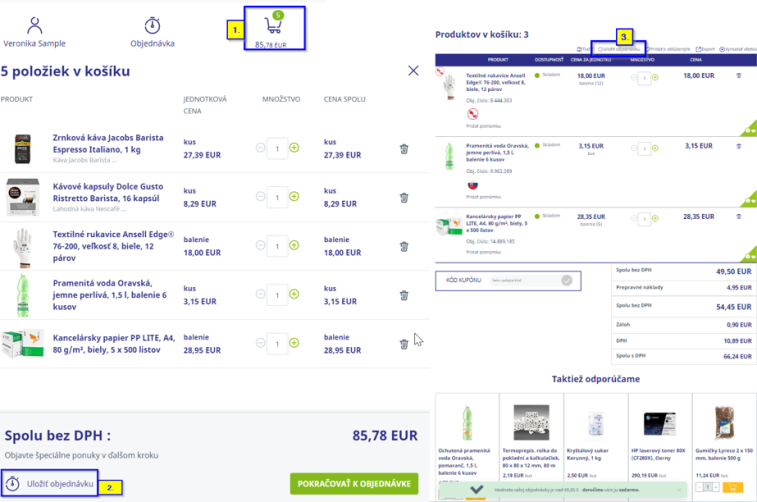
VLOŽIŤ PRODUKT DO KOŠÍKA
Akonáhle nájdete produkt, ktorý ste hľadali, môžete si ho vložiť do košíka na viacerých miestach:
• priamo z výsledkov vyhľadávania
• zo súhrnnej stránky porovnávača
• po rozkliknutí produktu z produktovej stránky
Stačí zvoliť množstvo a kliknúť na ikonu Pridať do košíka.
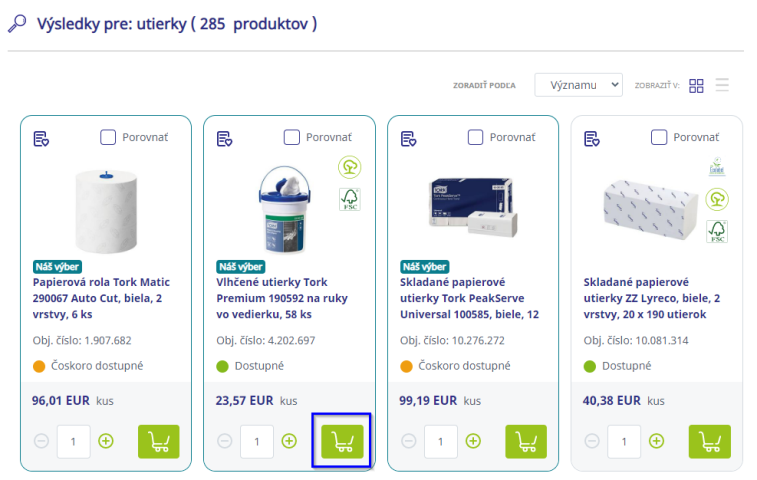
Ak poznáte kód produktu, ktorý si želáte objednať, stačí ho vložiť priamo do interného vyhľadávača. Po vložení kódu (bez potvrdenia tlačidlom Enter) sa zobrazí rozbaľovacie menu aj s možnosťou vložiť produkt o košíka.
NAHRAŤ OBJEDNÁVKU ZO SÚBORU
Ďalší spôsob, ako vložiť želané produkty do košíka, je jednoduché skopírovanie požadovaných kódov buď priamo do nižšie zobrazeného poľa na stránke “Vytvoriť obj. zo súboru“ alebo nahratím z Excel súboru. Vzor pre vytvorenie Excel súboru je dostupný na stiahnutie. Stĺpec A by mal obsahovať produktové kódy a stĺpec B množstvo produktu, ktoré si želáte objednať. Po nahraní súboru sa produkty pridajú do košíka.

RÝCHLA OBJEDNÁVKA
Produkty je možné nahrať do košíka aj prostredníctvom odkazu Rýchla objednávka. Po vložení kódu produktu systém rozozná produkt, načíta jeho názov a umožní pridať poznámku. Keď ukončíte vkladanie produktov, o ktoré máte záujem, môžete ich hromadne pridať do košíka.

Akonáhle máte všetky produkty v košíku, kliknite na košík umiestnený v pravom hornom rohu obrazovky. Môžete si zobraziť rýchly náhľad košíka kliknutím na šípku alebo prejsť priamo do košíka kliknutím na ikonu košíka. Na tejto stránke môžete skontrolovať svoju objednávku pred odoslaním:

NÁŠ TIP:
V rámci schvaľovacieho procesu objednávok vo firmách, naši zákazníci často využívajú možnosť exportovať nákupný košík do:
• excelu pomocou funkcie Export
• PDF súboru pomocou funkcie Tlačiť
Na nasledujúcej stránke sa zobrazia údaje o objednávke, informácie o dodacej adrese a príjemcovi faktúry. Akonáhle sú všetky potrebné informácie vyplnené a odkliknutý súhlas so Všeobecnými obchodnými podmienkami, nákupný proces dokončíte kliknutím na tlačidlo “SCHVÁLENIE OBJEDNÁVKY”.
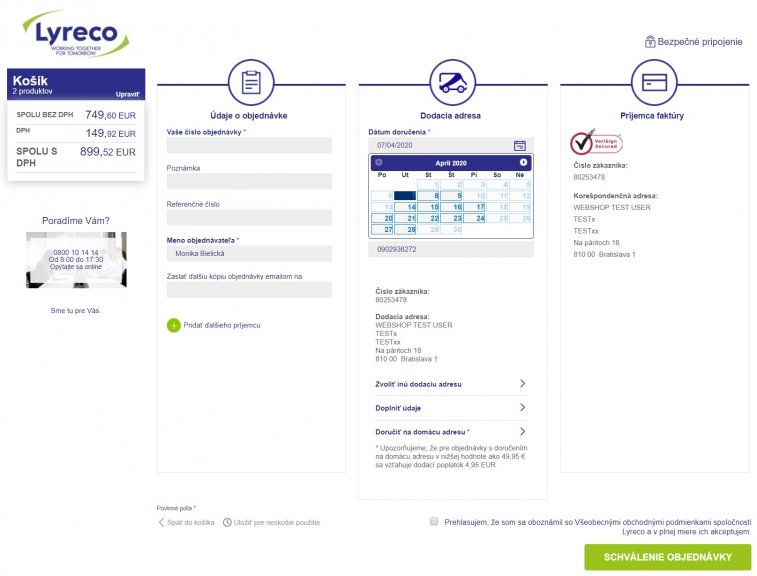
NÁŠ TIP:
V tomto kroku je možné využiť pole Vaše číslo objednávky pre internú evidenciu. Toto pole nájdete v stĺpci Údaje o objednávke. V stĺpci Dodacia adresa si môžete zvoliť dátum dodania objednávky na neskôr ako predvolených 24 hodín.
NOVINKA:
Pred schválením objednávky si vyberte Doručenie na domácu adresu a vyplňte údaje potrebné na doručenie.
Po odoslaní objednávky sa vám zobrazí súhrn objednávky. Na tejto obrazovke máte možnosť odoslať súhrn objednávky na ľubovoľný e-mail alebo si ju vytlačiť. Zároveň je tu opätovne zobrazený predpokladaný dátum doručenia.
Možnosti doručenia
Pri odosielaní objednávky sa vám môžu zobraziť 2 možnosti dátumu doručenia:
- Doručenie na druhý deň resp. doručenie o 2 pracovné dni v prípade, že vám zásielku doručuje externá spoločnosť
- Tzv. Optimalizované doručenie, t.j. zásielku vám doručíme do 3 pracovných dní od odoslania objednávky. (Týmto spôsobom optimalizujeme efektivitu dopravy a doručovania).

Pokiaľ sa vaša spoločnosť rozhodla o preferovaní Optimalizovaného doručenia, zobrazuje sa vám nasledujúca informácia. V tom pripade vám zásielku doručíme do 3 pracovných dní.

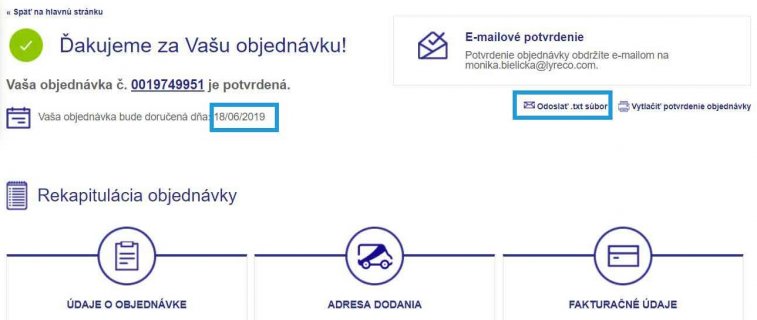
Potvrdenie o odoslaní objednávky vám bude doručené na e-mail, registrovaný vo vašom profile. Vaša objednávka bude zároveň uložená v “Histórii objednávok”.
Ak si potrebujete odložiť položky, ktoré ste práve vložili do košíka a neskôr s nimi ďalej pracovať, využite funkciu “Uložiť objednávku”. Link pre uloženie objednávky nájdete na dvoch miestach. V hornej časti stránky vedľa nákupného košíka stačí rozbaliť náhľad košíka alebo priamo v košíku vedľa ikony “Tlačiť”.
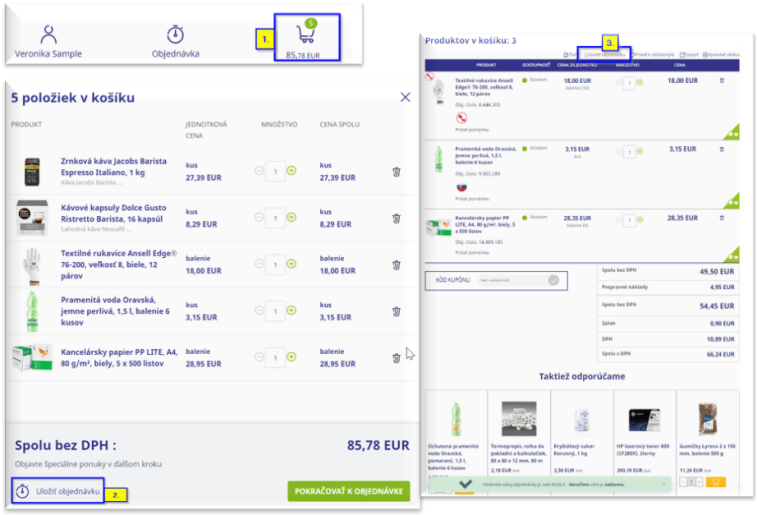
Po kliknutí na “Uložiť objednávku” je potrebné pomenovať objednávku, ktorú sa chystáte uložiť. Všetky položky košíka sa takto uložia a budú dostupné vo vašom účte v sekcii “Uložené objednávky”.

Ak sa chcete k objednávke vrátiť, stačí kliknúť na jej názov vo vašom účte. Uložená objednávka sa zobrazí a budete ju môcť pridať do nákupného košíka. Ak v tejto chvíli už máte iný tovar vložený v nákupnom košíku, položky z Uloženej objednávky sa k nemu iba pridajú. Nepoužité uložené objednávky zostanú vo vašom účte po dobu troch mesiacov. Potom budú automaticky zmazané. Stane sa tak v prvú sobotu v mesiaci.
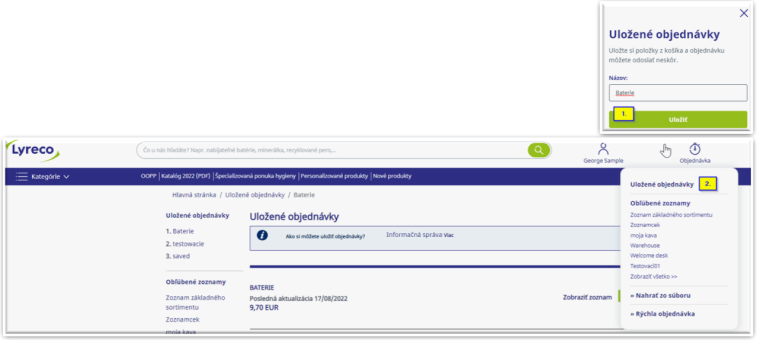
UPOZORNENIE:
V prípade záujmu vám hierarchiu Schvaľovateľ- Objednávateľ radi nastavíme. Obráťte sa s požiadavkou na Zákaznícky servis.
V niektorých organizáciách je potrebné schvaľovať objednávky nadriadeným alebo inou menovanou osobou - práve na tento účel je možné nastaviť rolu Schvaľovateľa. V prípade aktivovanej funkcie “Schvaľovateľ” musia byť všetky objednávky schválené menovaným Schvaľovateľom.
Objednávateľ vytvorí objednávku podľa svojich potrieb a odošle ju na schválenie, pričom informácia o potrebe schváliť objednávku sa zobrazuje priamo v košíku.
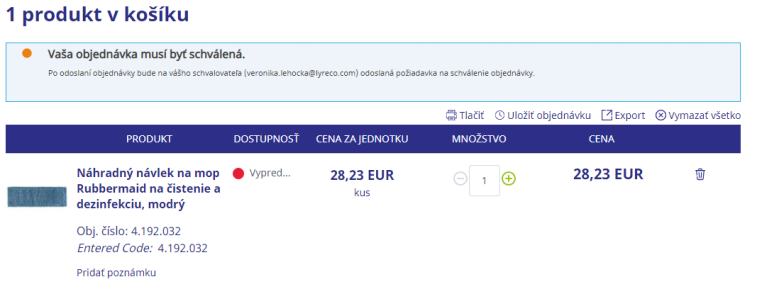
Objednávateľ dostane na e-mail potvrdenie o odoslaní objednávky podliehajúcej schváleniu. Zároveň - Schvaľovateľovi je zaslaný e-mail so správou, aby danú objednávku spracoval.
Objednávateľ dostane na e-mail potvrdenie o odoslaní objednávky podliehajúcej schváleniu. Schvaľovateľovi je zaslaný e-mail so správou, aby danú objednávku spracoval.

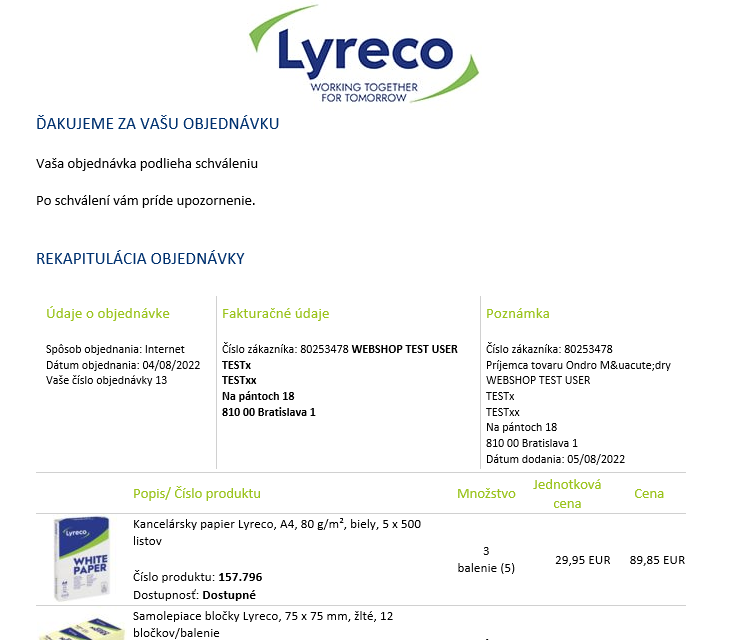
Po kliknutí na konkrétnu objednávku ju schvaľovateľ môže následne schváliť, zmeniť alebo odstrániť. Schválená objednávka je automaticky odoslaná do systému a nájdete ju v Histórii objednávok.
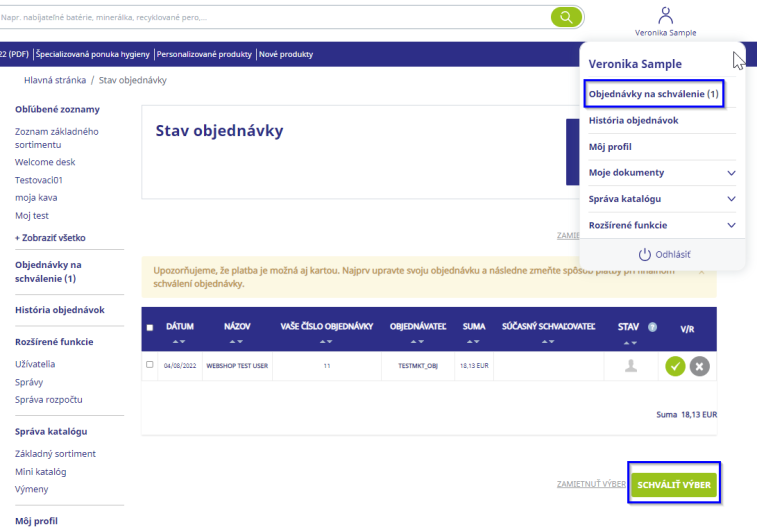

Je možné nastaviť aj 2-úrovňové schvaľovanie objednávok. Ako to vyzerá v symboloch:
KONEČNÝ SCHVALOVATEĽKonečný schvaľovateľ má podobnú funkciu ako Schvaľovateľ. Ku Konečnému schvaľovateľovi sa dostanú objednávky, ktoré spĺňajú požadované nastavenia alebo limity v prípade rozpočtu alebo Mini katalógu. Situácie, v ktorých je možné využiť schvaľovací proces Konečného schvaľovateľa:
- schválenie objednávky obsahujúcej kontrolované produkty nastavené v Mini katalógu
- schválenie objednávky, ktorá presiahla vopred nastavený maximálny cenový limit
- schválenie objednávky, ktorá presahuje vopred nastavený (celkový) maximalný počet objednávok za dané obdobie.
V prípade, že objednávka prekročí jedno z týchto nastavení, v hornej časti stránky (nákupného košíka) sa objaví upozornenie o jej prekročení. V tomto kroku máte možnosť zmeniť obsah objednávky alebo počkať na schválenie. Po odoslaní objednávky dostanete potvrdenie o odoslaní na schválenie.
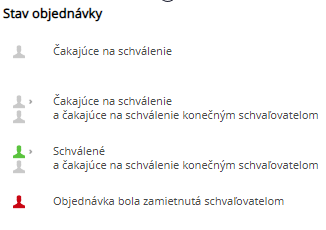
Históriu objednávok nájdete vo vašom účte a umožňuje sledovať informácie o objednávkach za posledných 365 dní. Nájdete tu všetky objednávky, ktoré ste s Lyreco uskutočnili, bez ohľadu na kanál, ktorý ste použili pri ich odoslaní (telefón, internet, obchodný zástupca…).
Ak si želáte vyhľadať konkrétnu objednávku, môžete si ju vyhľadať podľa čísla objednávky alebo iných kritérií (napr. kontaktná osoba, typ objednávky alebo jej stav a pod.). Všetky zrealizované objednávky si môžete vyexportovať aj do súhrnného Excel súboru pomocou tlačidla EXPORTOVAŤ HISTÓRIU OBJEDNÁVOK.
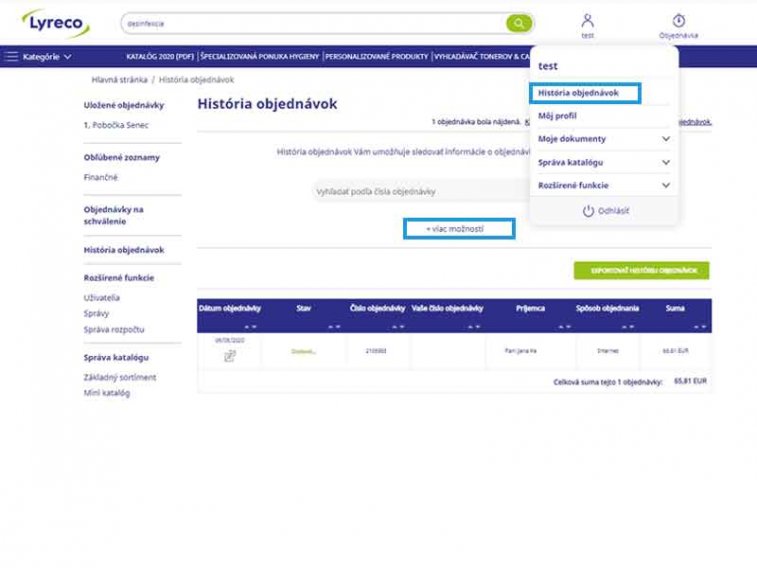
Detail objednávky si zobrazíte kliknutím na príslušný riadok objednávky. Produkty z každej objednávky si môžete opätovne vložiť do košíka stlačením tlačidla “PRIDAŤ VŠETKY PRODUKTY DO KOŠÍKA”.
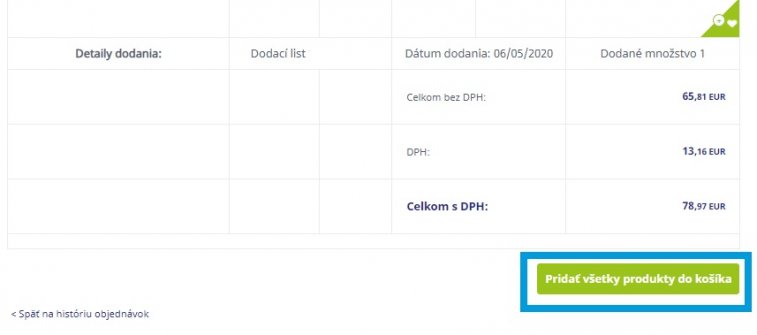
V Histórii objednávok si viete skontrolovať nielen stav objednávky ale i k nej priradenej zásielky.
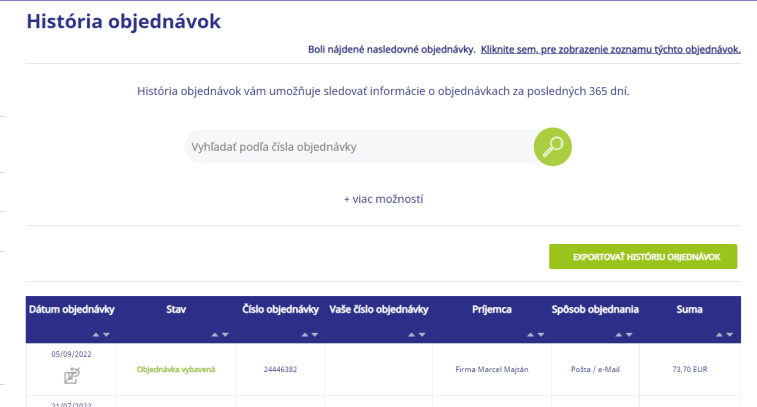
Po kliknutí na vybranú objednávku sa Vám zobrazia jej detaily.

Po kliknutí na "Skontrolujte stav doručenia" si môžete pozrieť aktuálny stav Vašej zásielky.

Možnosť vrátenia tovaru sa vzťahuje iba na objednávky doručené za posledných 30 dní. Výnimkou sú objednávky s nevratnými položkami, ako napr. špeciály, občerstvenie a pod.
Rovnako nebude možné vrátiť objednávky, ktoré ešte neboli doručené alebo tovar, ktorý už bol vyžiadaný na vrátenie. K funkcii Vrátenie tovaru sa dostanete cez Históriu objednávok v rýchlom prístupe “Môj účet”, ako je podrobne popísané v kapitole HISTÓRIA OBJEDNÁVOK. Zobrazí sa vám zoznam objednávok a v stĺpci Dátum objednávky bude jedna z nasledujúcich ikon:


Vrátenie tovaru je možné
Kliknútím na túto ikonu a budete ďalej nasmerovaný do procesu vrátenia tovaru cez online systém.

Vrátenie tovaru nie je možné
Táto funkcia nie je sprístupnená, pretože objednávka je staršia ako 30 dní, tovar nebol dodaný alebo objednávka obsahuje iba nevratné položky.

Vrátenie tovaru už prebehlo
V tomto prípade už prebehlo vrátenie tovaru z danej objednávky.
Akonáhle kliknete na modrú ikonu “Vrátenie tovaru je možné”, dostanete sa k ďalšiemu kroku, kde si budete môcť vybrať či chcete vrátiť všetky položky objednávky alebo iba niektoré. Keď si vyberiete jednotlivé položky a ich množstvo, kliknite na “POTVRDIŤ VRÁTENIE TOVARU”.
Následne sa vám zobrazí vyskakovacie okno, kde si vyberiete dôvod vrátenia tovaru a zaškrtnete políčko so súhlasom, že vybrané položky tovaru sú buď chybné, poškodené alebo ostávajú v pôvodnom nepoškodenom balení. Potom stačí kliknúť na tlačidlo “ÁNO, POTVRDZUJEM“. Alebo vyskakovacie okno zavrieť, čím proces vrátenia tovaru prerušíte.

NÁŠ TIP:
Prosím, berte na vedomie, že vodič spoločnosti Lyreco si vyhradzuje právo odmietnuť prevziať tovar, ak nie je tovar v originálnom balení a vrátenie tohto tovaru si to vyžaduje (neplatí pre tovar, ktorý je chybný alebo poškodený).
KATALÓG
Základný sortiment je funkcia, ktorá umožní označiť produkty, ktoré majú byť pri nákupe uprednostnené, neobmedzí však ponuku ostatných produktov. Produkty vybrané do Základného sortimentu sú označené ikonou.
Váš základný sortiment môžete spravovat vo vašom úcte v sekcii “Správa katalógu” – „Základný sortiment“.
Nový zoznam základného sortimentu vytvoríte kliknutím na „Vytvorit základný sortiment“, kde je potrebné vytvorit jeho názov a kde máte možnost nahrať zoznam pomocou šablóny.

UPOZORNENIE:
V prípade potreby nastavenia Základného sortimentu sa obráťte s požiadavkou na Zákaznícky servis.
NÁŠ TIP:
Kliknutím na “Stiahnuť šablónu” stiahnete Excel súbor, do ktorého uložíte zoznam SAP kódov (stĺpec A – Produkty základného sortimentu). Následne môžete súbor nahrať kliknutím na ikonu „Vybrať súbor“. Vytvorenie zoznamu dokončíte kliknutím na tlačidlo “Vytvoriť”.
Po kliknutí na tlačidlo zmeniť pri príslušnom zozname je možné pridať produkt do zoznamu základného sortimentu zadaním kódu produktu do poľa „Pridať produkt do vyhľadávania základného sortimentu“ a následne kliknutím na tlačidlo “Vyhľadať”. Zobrazí sa produkt, ktorý zaradíte do zoznamu kliknutím na tlačidlo „Pridať“.

Zoznam základného sortimentu je možné exportovať do Excelu alebo ho hromadne aktualizovať uploadom. Vytvorený zoznam základného sortimentu je následne potrebné pridelit konkrétnemu úctu. Na stránke s prehladom všetkých zoznamov základného sortimentu vyberte Zoznam, ktorý chcete aktivovat v stlpci “PRIDELENIE” a kliknutím na tlacidlo “PRIDELIT” ho aktivujete.
Následne kliknutím na zelenú zástrcku oznacíte úcet (a automaticky sa oznacia aj všetky jeho podúcty), ktorým bude zoznam pridelený. Úspešnost pridelenia sa na tejto úrovni zobrazí zeleným symbolom a vo vybranom zozname zmenou statusu na Pridelený.


Akonáhle bude zoznam základného sortimentu aktivovaný, zobrazí sa ikona základného sortimentu na viacerých miestach. Na stránke produktu, vo vyhladávaní aj v košíku. Zoznam hľadaných produktov je možné zoradit podľa vášho zoznamu základného sortimentu. Produkty označené vo vašom zozname sa následne zobrazia ako prvé.
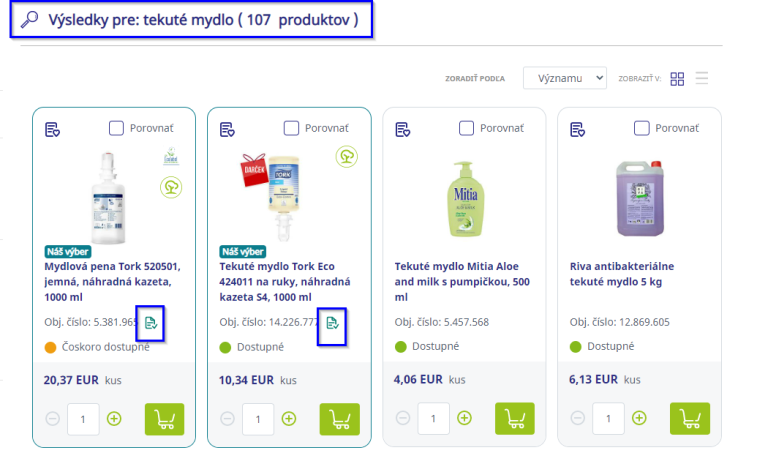
Na stránke vyhľadávania si môžete vyfiltrovať produkty nachádzajúce sa v Základnom sortimente pod názvom filtra: VÁŠ VÝBER PRODUKTOV.
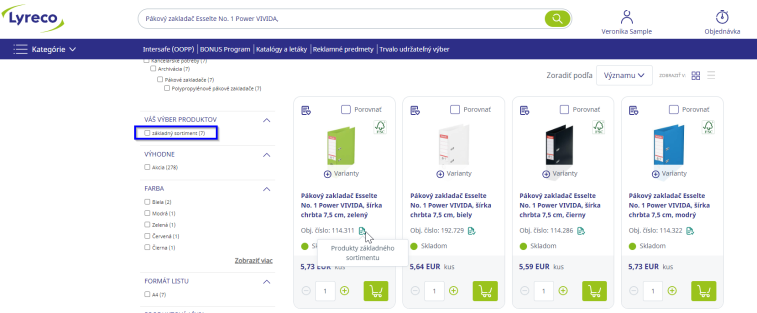
V niektorých situáciách zákazníci potrebujú obmedziť sortiment, ktorý je možné z daného účtu objednať. Na tento účel slúži Mini katalóg. Mini katalóg teda umožňuje obmedziť a kontrolovať rozsah zobrazených produktov, ktoré môžu byť objednané. Pri využití služby Mini katalógu sa nebudú zobrazovať všetky produkty v ponuke, ale iba tie, ktoré do Mini katalógu vyberiete. Ak spravujete viacero účtov, môžete mať vytvorených aj viacero Mini katalógov, ale pre jeden účet môže byť aktivovaný vždy iba jeden katalóg. Funkcia Mini katalógu je dostupná vo vašom účte v časti „Správa katalógu“.
AKO VYTVORIT MINI KATALÓG
Ak si želáte vytvoriť minikatalóg, musíte sa rozhodnúť na akej úrovni účtu chcete váš Mini katalóg aktivovať. Akonáhle aktivujete Mini katalóg pre jeden účet, automaticky zdedia tento Mini katalóg aj účty v hierarchii pod ním.

UPOZORNENIE:
V prípade potreby vám Mini katalóg radi nastavíme. Obráťte sa s požiadavkou na Zákaznícky servis.
Pri vytváraní si zvoľte meno Mini katalógu a môžete pridať aj stručný komentár, ktorý bližšie popíše váš Mini katalóg. Dôležitým rozhodnutím je výber statusu Mini katalógu, podľa ktorého bude vytvorený celý obsah Mini katalógu.
Status:
- Povolený – Všetky vybrané produkty budú dostupné na objednanie
- Zakázaný – Všetky vybrané produkty nebude možné objednať
- Kontrolovaný – Všetky vybrané produkty musia byť pred objednaním schválené Schvaľovateľom (Ak je funkcia Schvaľovateľa aktivovaná)
Položky do Mini katalógu je možné importovať z Excel súboru. Šablóna na stiahnutie je dostupná v rámci vyskakovacieho okna.
Dôležité: Týmto importom je potrebné nahrať iba tie produkty, pre ktoré plánujete odlišný status ako je prednastavený status Mini katalógu.
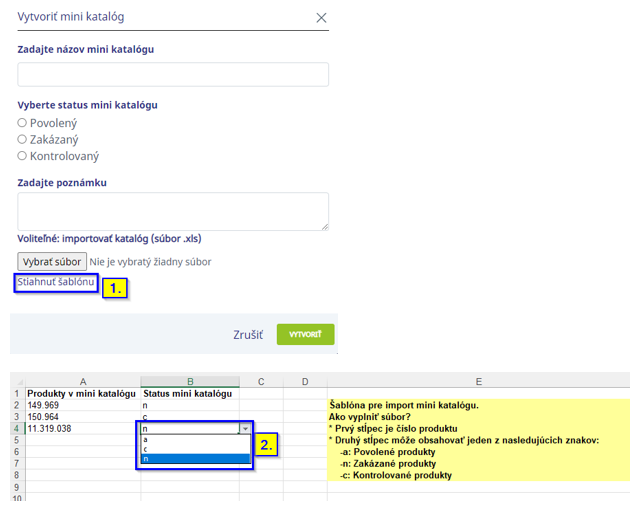
Po vytvorení Mini katalógu sa zobrazí hierarchia produktov aj s predvoleným statusom. Z tohto prehľadu je možné zmeniť status jednotlivým kategóriám alebo aj individuálnym produktom. Pre zmenu statusu celej sekcie prejdite kurzorom na stĺpec “OZNAČIŤ VŠETKO” a kliknite na ikonu statusu, ktorý chcete použiť. Zmena statusu sa prejaví až na ďalší deň, po aktualizácii systémov, ktorá prebieha v noci.

Pre zmenu statusu individuálneho produktu, stačí vyhľadať produkt podľa čísla a následne upraviť jeho status kliknutím na jednu z ikoniek:
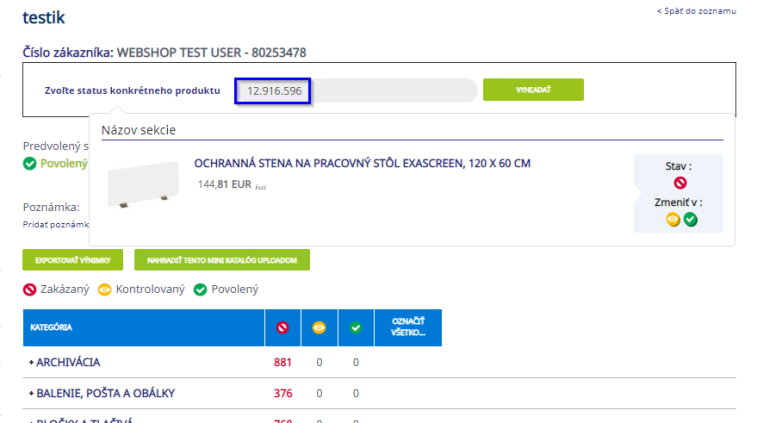
V prípade potreby je možné “EXPORTOVAŤ VÝNIMKY” Mini katalógu. Exportuje sa teda zoznam všetkých produktov, ktoré majú nastavený status iný, ako je predvolený status Mini katalógu. Napr. ak je predvolený status „Povolený“, vyexportujú sa všetky produkty, ktoré majú status „Zakázaný“ alebo „Kontrolovaný“.
Po skončení úprav Mini katalógu je potrebné ho ešte prideliť konkrétnemu účtu, čím sa minikatalóg aktivuje. Na aktiváciu Mini katalógu sa musíte vrátiť späť na zoznam Mini katalógov kliknutím na tlačidlo „Späť do zoznamu“.
Na tejto stránke vyberte Mini katalóg, ktorý chcete aktivovať v stĺpci “PRIDELENIE” a kliknutím na tlačidlo “PRIDELIŤ” ho aktivujete.
Úspešnosť pridelenia sa na tejto úrovni zobrazí zeleným symbolom✔ a v zozname Mini katalógov zmenou statusu na Pridelený.
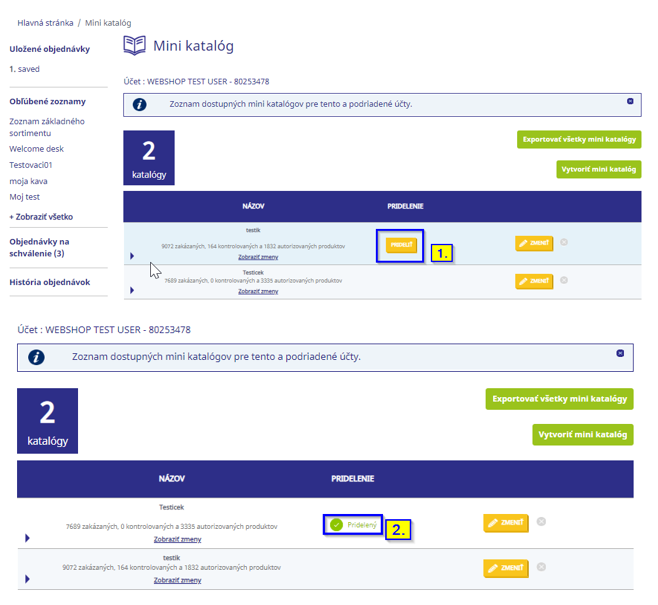
Funkcia Výmeny umožňuje používateľom nahradiť jednu položku za inú. Napríklad, ak chce používateľ objednať kancelársky papier, ktorý má ekologickú náhradu – môžeme nastaviť v jeho účte návrh na výmenu za ekologickú alternatívu. Táto výmena môže byť voliteľná alebo povinná. Ak je výmena voliteľná, užívateľ sa môže rozhodnúť, či chce vložiť do košíka originálny produkt alebo jeho navrhovanú alternatívu. Ak je výmena povinná, užívateľ má možnosť už iba potvrdiť zmenu produktu a do košíka sa automaticky vloží povinná alternatíva. Keď sa pokúsite kúpiť produkt, ktorý má aktívnu Výmenu, zobrazí sa vám vyskakovacie okno s informáciou o navrhovanej výmene.
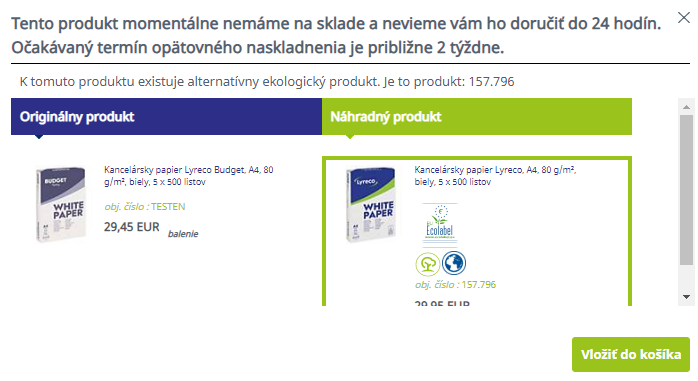
UPOZORNENIE:
Výmeny vám nastavia naši špecialisti. Pokiaľ budete mať záujem túto funkciu využiť, obráťte sa na Zákaznícky servis.
Produkty je možné zaradiť do Výmeny aj hromadne. Stačí stiahnuť si šablónu v .xls, vyplniť kódy produktov a vybrať dôvod pre výmenu, následne súbor importovať do systému.

ROZŠÍRENÉ FUNKCIE
Túto funkciu využívajú najmä veľké firmy alebo firmy s nákupcom pre viaceré pobočky. Hierarchia zákazníka je rozdelená do nasledovných kategórií:
- Hlavný uzol - má prístup a môže objednávať na všetky hlavné i dodacie adresy
- Hlavný zákazník - má prístup a môže objednávať na všetky svoje dodacie adresy
- Dodacia adresa - môže objednávať na svoju dodaciu adresu a vidí údaje hlavnej adresy
- Nákladové stredisko - 1 dodacia adresa môže mať viac nákladových stredísk (sklad, marketing, HR a pod.). Nákladové stredisko sa volí vždy v poslednom kroku objednávky.
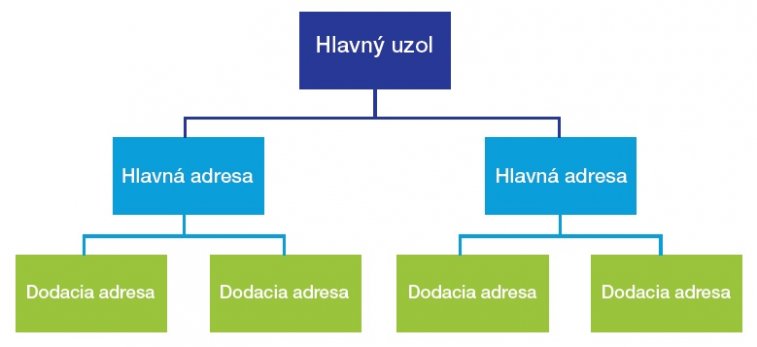
Ak máte vo vašom účte aktívovaných viacero dodacích adries, funkciu prepínania medzi účtami nájdete vo vašom účte. Táto funkcia umožňuje zadávať objednávky prostredníctvom iných zákazníckych účtov v rámci určenej podnikovej hierarchie bez prihlásenia a odhlásenia. Vyberte si používateľský účet, v ktorom chcete vykonať objednávku kliknutím na ZVOLIŤ. Príjemca zásielky je vlastníkom vybraného účtu s priradenou doručovacou adresou.

V rámci webshopu je možné vytvárať správy, ktoré sa zobrazia užívateľom hneď po prihlásení do ich účtu. Správy je možné vytvárať a upravovať po kliknutí na “Správy” v sekcii “Rozšírené funkcie”. Existujú 4 možnosti, kde sa môžu vytvorené správy zobrazovať:
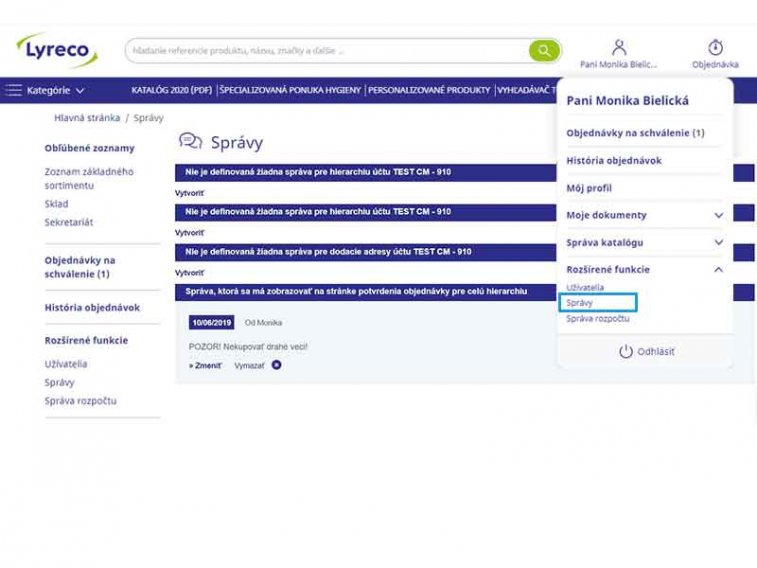
UPOZORNENIE:
S požiadavkou aktivovať funkciu Správy sa obráťte na Zákaznícky servis.
Správu vytvoríte kliknutím na “Vytvoriť” a vyplnením zobrazených polí. Pre podporenie vašej správy môžete k správe nahrať aj obrázok - veľkosť tohto obrázka však nesmie prekročiť 30 kb. Akonáhle je správa odoslaná, bude sa zobrazovať vybraným užívateľom po prihlásení na úvodnej stránke v hornej časti obrazovky alebo po kliknutí na sekciu “Správy”. V schránke správ môže užívateľ na správu aj odpovedať.
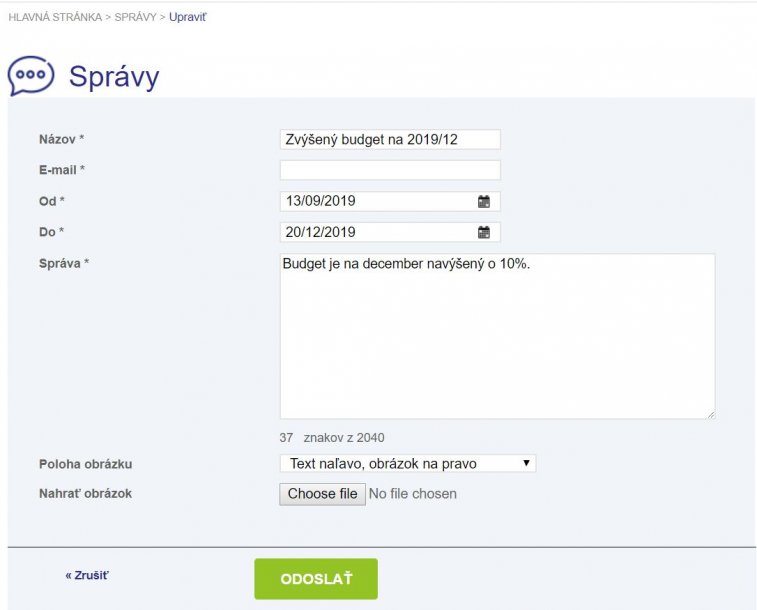
Náklady spojené s kúpou produktov pre vašu kanceláriu alebo prevádzku je možné kontrolovať pomocou funkcie Rozpočet. Rozpočet vytvorený vo vašom Lyreco účte bude nastavený pre vašu spoločnosť ako celok, teda bez ohľadu na zdroj objednávky (telefonicky, e-mailom, online...). Všetky objednávky budú viazané stanovenými rozpočtovými limitmi a pri ich prekročení, bude zastavené objednávanie (bez ohľadu na spôsob objednávania).
Limity a upozornenia rozpočtu môžu byť nastavené nasledovne:
- Celkové ročné výdavky
- Maximálny finančný limit na mesiac
- Maximálne množstvo objednávok na mesiac
- Maximálna výška objednávky
- Rôzne časové obdobia (mesačne, kvartálne a pod.)
Ak budú hodnoty nastavené ako „Blokované“ a užívateľ dosiahne stanovený limit, zobrazí sa mu správa/upozornenie prostredníctvom vyskakovacieho okna.
Správa/upozornenie mu oznámi, že bol limit dosiahnutý, a preto je objednávka zablokovaná. Následne musí užívateľ kontaktovať správcu rozpočtu, teda Zákaznícky servis, a požiadať o navýšenie limitu predtým, ako bude chcieť pokračovať. Ak budú hodnoty nastavené ako „Upozornenie“, užívateľovi sa zobrazí vyskakovacie okno so správou/upozornením o prekročení stanovenej hodnoty. Objednávku je napriek tomu možné odoslať, keďže nešlo o prekročenie stanoveného rozpočtu.
UPOZORNENIE:
S požiadavkou nastavenia Rozpočtu sa obráťte na Zákaznícky servis.
V prípade, že potrebujete rozpočet prispôsobiť sezónnym výkyvom vo výdavkoch, vieme vám rozpočet nastaviť:
- Mesačne
- Dvojmesačne
- Štvrťročne
- Sezónne
- Polročne
Akonáhle je rozpočet nastavený, zobrazujú sa jeho limity ako aj priebežná spotreba v pravej časti pod vaším účtom.
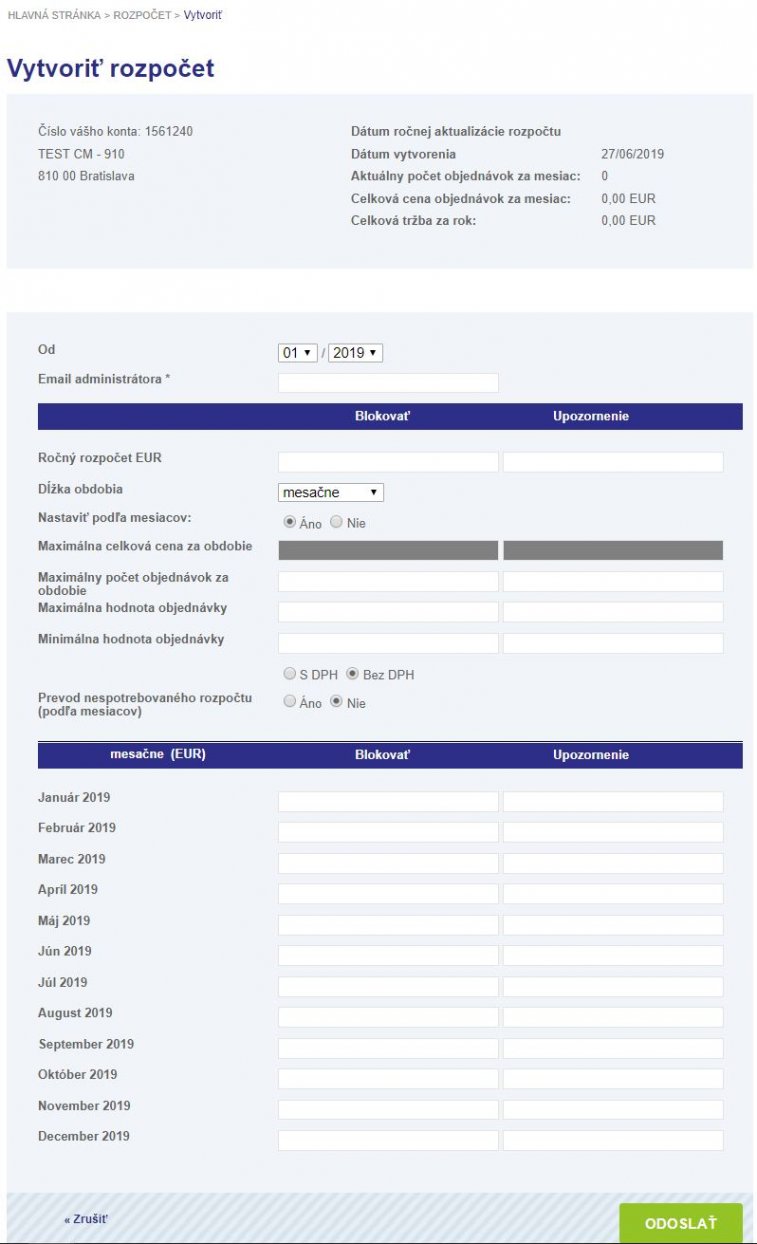

V prípade, že máte aktivovanú funkciu Reporty, máte prístup k prehľadom vašich výdavkov:
- Viditeľnosť spotreby za stanovené obdobie (rok/posled. 12 mes.)
- Viditeľnosť spotreby (hlavný uzol/hlavná adresa/dodacia adresa)
- Porovnanie spotreby medzi 2 rokmi
- Účty a adresy s “naj” výdavkami
- Prehľad podľa sekcií
UPOZORNENIE:
V prípade záujmu vám Reporty radi nastavíme. Obráťte sa s požiadavkou na Zákaznícky servis.

NÁŠ TIP:
Reporty sú dostupné niekoľko dní po mesačnej fakturácii, obvykle sú dáta dostupné po 10.-tom kalendárnom dni v mesiaci. Súhrnné údaje sú kalkulované každý mesiac na základe aktuálnej hierarchie.
S funkciou Moje dokumenty máte možnosť zaslať si elektronický cenník na svoju e-mailovú adresu, nájdete tu kópie dodacích listov, potvrdenia o doručení a faktúry/dobropisy. Všetky tieto položky nájdete v prístupe Môj účet.
DODACÍ LIST A FAKTÚRY/DOBROPISY
V sekcii Moje dokumenty nájdete zoznam všetkých objednávok za posledných 12 mesiacov. Zvoľte si objednávku, ktorej kópiu dokumentu si želáte zobraziť. Táto kópia vám bude zaslaná na e-mailovú adresu vášho účtu v priebehu niekoľkých minút. Tento postup je rovnaký nielen pre Faktúry, ale aj Dodacie listy a Dobropisy.
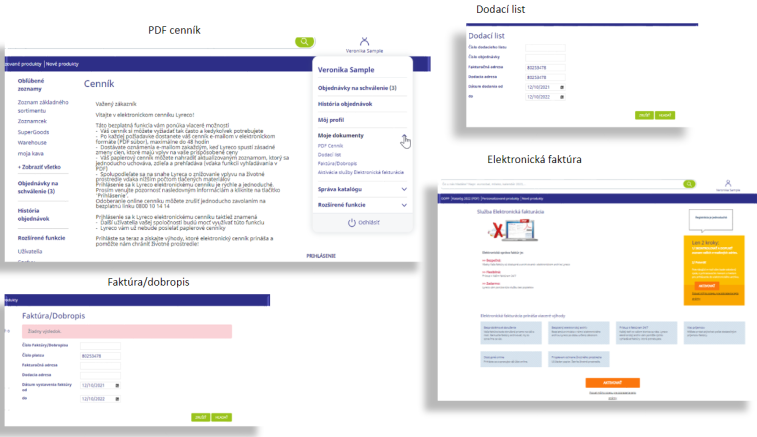
POTVRDENIE O DORUCENÍ (POD)
Zo zoznamu objednávok za posledných 12 mesiacov si môžete vybrať aj doklad o doručení. POD vám bude doručené na vašu e-mailovú adresu v priebehu pár minút. Pre nedávne objednávky potrebuje Lyreco 48 - 72 hodín na sprocesovanie skenu kópie POD. Akonáhle máme sken k dispozícii, bude vám zaslaný.

NÁŠ TIP:
Lyreco ponúka zákazníkom aj možnosť zasielať faktúry elektronicky.
Výhody elektronickej fakturácie:
- Bezproblémové doručenie
- Možnosť nastavenia viacerých príjemcov
- Prístup k faktúram 24/7
- Bezplatný elektronický archív
- Online dostupnosť
- Šetríme životné prostredie
Elektronickú fakturáciu si môžete aktivovať aj sami cez svoj účet v sekcii Moje dokumenty / Zmena údajov- El.faktúra. Alebo sa obráťte na náš Zákaznícky servis.
ČASTO KLADENÉ OTÁZKY
E-shop má nastavený časový limit pri nečinnosti na 15 minút. To znamená, že ak necháte systém
neaktívny po dobu 15 minút, budete automaticky odhlásení. Toto nastavenie je kvôli zabezpečeniu rýchlejšieho reakčného času, kedy systém nie je zaťažený neaktívnymi “ghost“ užívateľmi, ale aj z bezpečnostných dôvodov.
Pokiaľ je vaša objednávka v nákupnom košíku, uloží sa ako pozastavená. Ak ste boli vo fáze
zadávania, objednávka sa znovu zobrazí v nákupnom košíku ako pozastavená objednávka.
Ak máte vo svojom účte funkciu História objednávok, nájdete ju práve tu aj s informáciou v akom
stave objednávacieho cyklu sa práve nachádza, vrátane statusu Čaká na schválenie.
Toto tlačidlo nie je funkčné, pretože Lyreco online objednávkový systém je napojený priamo na
reálne skladové zásoby cez náš SAP systém. Keby bolo toto tlačidlo funkčné, mohlo by to viesť k nesprávnym informáciám o skladovej zásobe produktov. Preto, ak chcete prejsť na predchádzajúcu stránku, odporúčame vám vybrať z prílušných možností tlačidiel e-shopu.
Zvyčajne to znamená, že ste sa neodhlásili správne a to kliknutím na Odhlásiť v rýchlom prístupe
Môj účet. V prípade, že ste iba vypli okno prehliadača pomocou “x“, váš účet môže byť stále aktívne pripojený k Lyreco systému. Ak sa vám pri snahe prihlásiť sa, teda po zadaní mena a hesla, ukáže chybová hláška, budete musieť kliknúť na “vynútené pripojenie“, čím sa znovu prihlásite do svojho účtu. Je zároveň vhodné skontrolovať, či k vašim prihlasovacím údajom nemá prístup ešte niekto iný.
Áno. E-shop je zabezpečený SSL (Security Sockets Layer) certifikátom.
